Fix Wir konnten nicht alle Ihre Anhänge Fehler in Mail Mail App in Windows 10 hinzufügen
Aktualisiert Marsch 2023: Erhalten Sie keine Fehlermeldungen mehr und verlangsamen Sie Ihr System mit unserem Optimierungstool. Holen Sie es sich jetzt unter - > diesem Link
- Downloaden und installieren Sie das Reparaturtool hier.
- Lassen Sie Ihren Computer scannen.
- Das Tool wird dann deinen Computer reparieren.
Mit der Mail-App in Windows 10 können Sie Dateien an Ihre E-Mails anhängen. Sie können das Bild auch inline (im Text der E-Mail-Nachricht) mit der Mail-App einfügen.
Beim Versuch, eine Datei anzuhängen, wird manchmal ‚ ‚ angezeigt. Wir konnten nicht alle Ihre Anhänge hinzufügen. Bitte versuchen Sie es erneut . Der Fehler wird angezeigt, wenn die Mail-App eine oder mehrere ausgewählte Dateien nicht an Ihre E-Mail anhängen konnte.
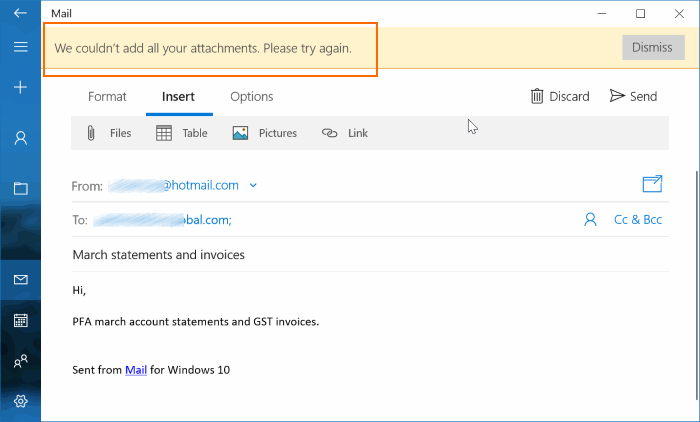
Wenn Sie auch erhalten: „Wir konnten nicht alle Ihre Anhänge hinzufügen. Bitte versuchen Sie es erneut. “Fehlermeldung: Sie können die folgenden Lösungen ausprobieren, um Dateien mit der Mail-App anzuhängen.
Wichtige Hinweise:
Mit diesem Tool können Sie PC-Problemen vorbeugen und sich beispielsweise vor Dateiverlust und Malware schützen. Außerdem ist es eine großartige Möglichkeit, Ihren Computer für maximale Leistung zu optimieren. Das Programm behebt häufige Fehler, die auf Windows-Systemen auftreten können, mit Leichtigkeit - Sie brauchen keine stundenlange Fehlersuche, wenn Sie die perfekte Lösung zur Hand haben:
- Schritt 1: Laden Sie das PC Repair & Optimizer Tool herunter (Windows 11, 10, 8, 7, XP, Vista - Microsoft Gold-zertifiziert).
- Schritt 2: Klicken Sie auf "Scan starten", um Probleme in der Windows-Registrierung zu finden, die zu PC-Problemen führen könnten.
- Schritt 3: Klicken Sie auf "Alles reparieren", um alle Probleme zu beheben.
Wählen Sie keine Dateien aus dem Schnellzugriff
aus
Wenn Sie versuchen, eine Datei über den Schnellzugriff auszuwählen (es werden zuletzt aufgerufene Dateien angezeigt), zeigt die Mail-App manchmal den obigen Fehler an.
Wir sind uns nicht sicher, warum der Fehler bei der Auswahl im Schnellzugriff auftritt. Sie können den Fehler jedoch vermeiden, indem Sie zum ursprünglichen Speicherort der Datei navigieren, anstatt sie über den Schnellzugriff auszuwählen.
Stellen Sie sicher, dass die Datei nicht zu groß ist
Während die Mail-App große Dateien unterstützt (solange Ihr Webmail-Dienst die Dateigröße unterstützt), wird beim Anhängen von Dateien in GB möglicherweise der oben genannte Fehler angezeigt.
Komprimieren Sie die Datei oder teilen Sie sie mit Dateikomprimierungswerkzeugen wie WinRAR und 7-Zip (kostenlos) und versuchen Sie dann erneut, Dateien anzuhängen.
Setzen Sie die Mail-App zurück
Wenn Sie den Fehler erhalten und keine Dateien anhängen können, können Sie versuchen, die Mail-App zurückzusetzen, indem Sie den Anweisungen in unserem Handbuch zum Zurücksetzen der Mail-App in Windows 10 folgen.
Installieren Sie die Mail-App neu
Die Neuinstallation der Mail-App ist der letzte Ausweg, sollte jedoch das Problem beheben. Durch die Neuinstallation der Mail-App werden möglicherweise alle Daten aus der Mail-App entfernt, einschließlich der Anmeldeinformationen. Möglicherweise müssen Sie diese Details erneut eingeben.
Eine schrittweise Anleitung finden Sie in unserer Anleitung zur Neuinstallation der Mail-App.

